Lieferungen und Bestellungen im Status "Wareneingang" stornieren
Befinden Sie sich im Status "Wareneingang" können Sie durch einen Klick auf den Menüpunkt "Stornieren" eine Bestellung mit oder ohne erfolgte Lieferung in Form einer Einlagerung im Status "Wareneingang"/"Wareneingangsarchiv" stornieren, wobei die folgenden Möglichkeiten zur Verfügung stehen:
Ausstehende Menge der Position stornieren
Ist bereits mindestens eine Einlagerung erfolgt, aber bisher noch nicht vollständig geliefert, können Sie hierüber die noch ausstehende Menge der markierten Bestellung stornieren. Die Bestellung wird dadurch abgeschlossen und in den Status "Wareneingangsarchiv" verschoben. Weitere Informationen zu diesem Thema finden Sie unter "Dialogfenster Stornoart".
Hinweis:
Dieser Menüpunkt wird im Dialogfenster "Stornoart" deaktiviert, wenn noch keine Einlagerungen zur markierten Bestellung vorgenommen worden sind.
Möchten Sie die ausstehende Restmenge einer Bestellung, im folgenden als Bestellposition bezeichnet, stornieren gehen Sie bitte wie folgt vor:
-
Markieren Sie im Status "Wareneingang" die zu stornierenden Bestellpositionen und klicken Sie auf den Menüpunkt "Stornieren". Sie gelangen automatisch in das Dialogfenster "Sammelbestellung", in welcher die markierten Bestellpositionen zu finden sind.
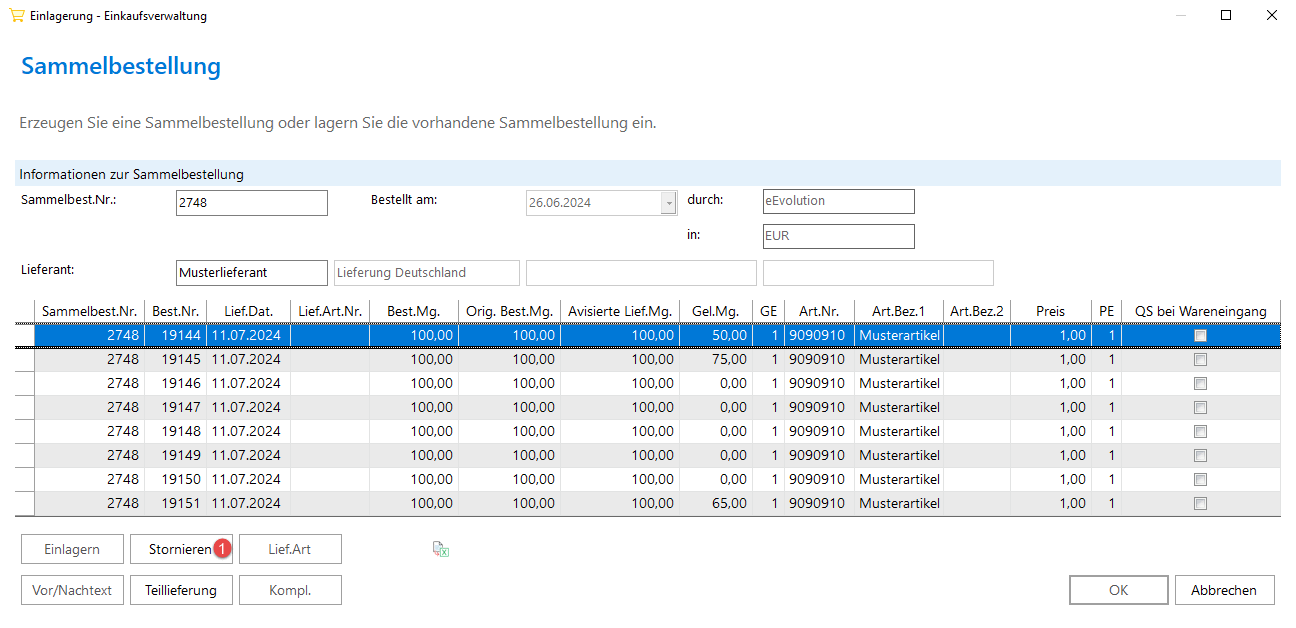
-
Markieren Sie alle zu stornierenden Bestellpositionen in dem Dialogfenster "Sammelbestellung" und klicken Sie auf den Button "Stornieren um den Button "Storno" zu aktivieren.

-
Markieren Sie die Bestellpositionen, deren ausstehende Menge Sie stornieren möchten und klicken Sie auf "Storno". Es öffnet sich das Dialogfenster "Stornoart".
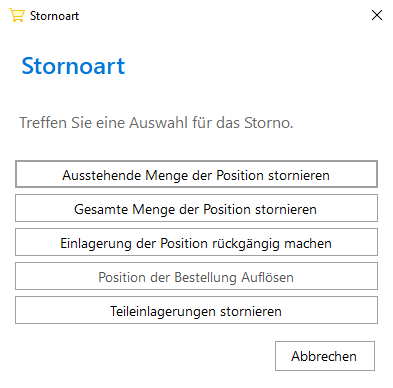
-
Wählen Sie im Dialogfenster "Stornoart" den Button "Ausstehende Menge der Position stornieren" aus, um die Restmenge der Bestellpositionen zu stornieren. Das Dialogfenster wird geschlossen und in dem Dialogfenster "Sammelbestellung" werden die zu stornierenden Bestellpositionen mit einem "x" markiert.
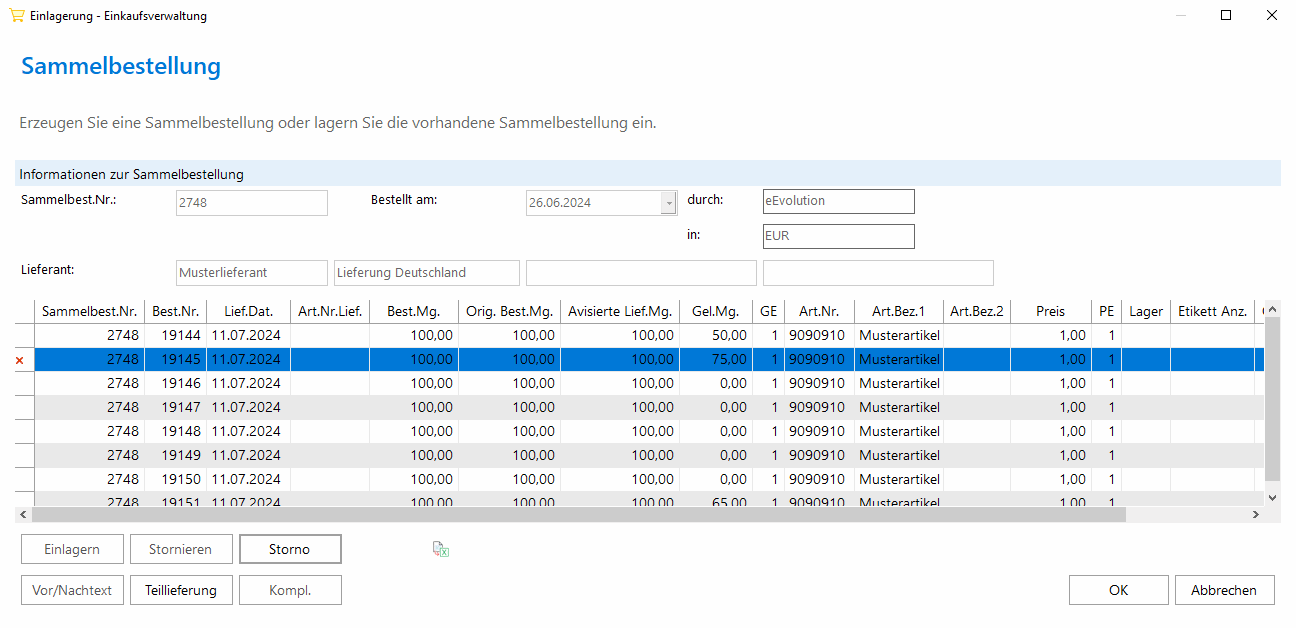
-
Bestätigen Sie die Stornierung der markierten Bestellpositionen anschließend mit "OK" im Dialogfenster "Sammelbestellung", um die Stornierung der ausstehenden Restmenge durchzuführen. Die stornieren Bestellpositionen werden als vollständig geliefert markiert, in den Status "Wareneingangsarchiv" verschoben und die Bestellmenge auf die gelieferte Menge gesetzt.
Gesamte Menge der Position stornieren
Die markierte Bestellung wird komplett storniert, d.h. die Bestellung in den Status "Wareneingangsarchiv" verschoben, ein Beleg für die Stornierung gedruckt und die Bestellung als storniert markiert. Falls bereits eine oder mehrere Einlagerungen mit Lagerbuchungen stattgefunden haben, so werden die mit den Einlagerungen verbundenen Lagerbuchungen rückgängig gemacht. Weitere Informationen zu diesem Thema finden Sie unter "Dialogfenster Stornoart".
Möchten Sie eine Bestellung, im folgenden als Bestellposition bezeichnet, komplett stornieren und einen entsprechenden Beleg drucken, gehen Sie bitte wie folgt vor:
-
Markieren Sie im Status "Wareneingang" die zu stornierenden Bestellpositionen und klicken Sie auf den Menüpunkt "Stornieren". Sie gelangen automatisch in das Dialogfenster "Sammelbestellung", in welcher die markierten Bestellpositionen zu finden sind.
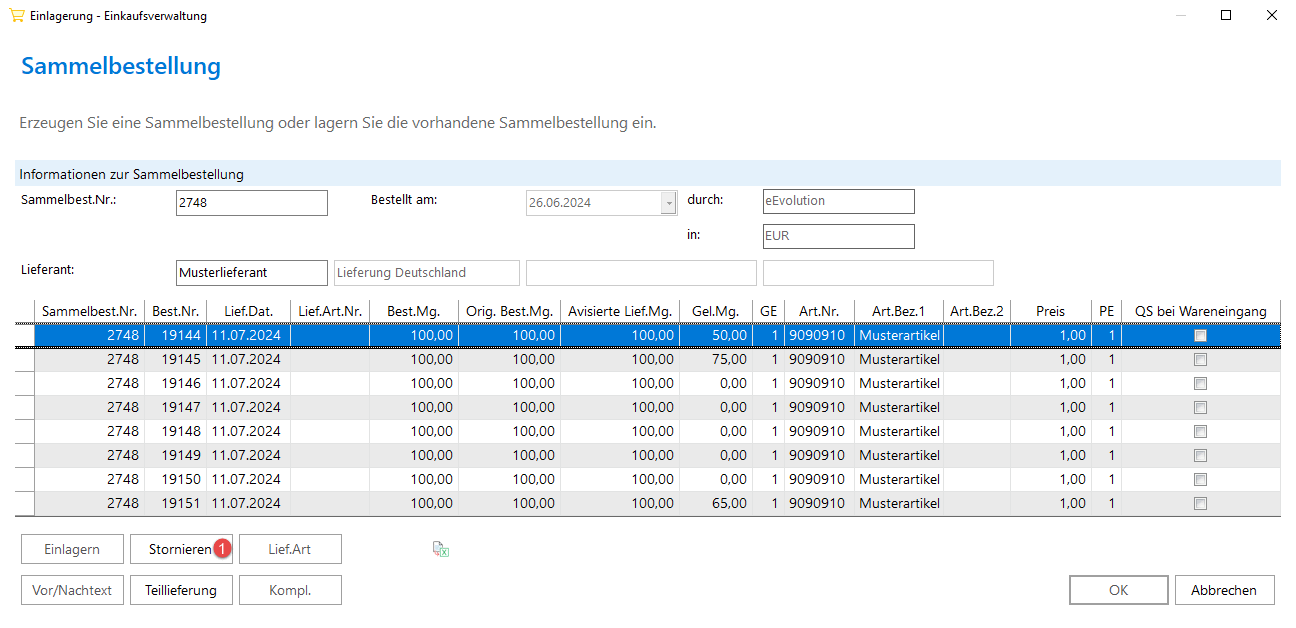
-
Markieren Sie alle zu stornierenden Positionen in dem Dialogfenster "Sammelbestellung" und klicken Sie auf den Button "Stornieren um den Button "Storno" zu aktivieren.

-
Markieren Sie die Bestellpositionen, die stornieren möchten und klicken Sie auf "Storno". Es öffnet sich das Dialogfenster "Stornoart"".
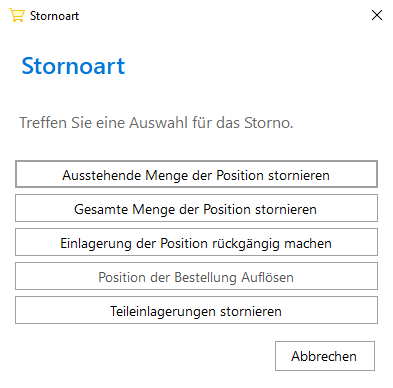
-
Wählen Sie im Dialogfenster "Stornoart" den Button "Gesamte Menge der Position stornieren" aus, um die markierten Bestellpositionen zu stornieren. Das Dialogfenster wird geschlossen und in dem Dialogfenster "Sammelbestellung" werden die zu stornierenden Bestellpositionen mit einem "x" markiert. Es wird weiterhin die Option "Stornobeleg" sichtbar, welche automatisch aktiviert ist, um im Anschluss an die Stornierung automatisch einen Stornobeleg zu drucken.
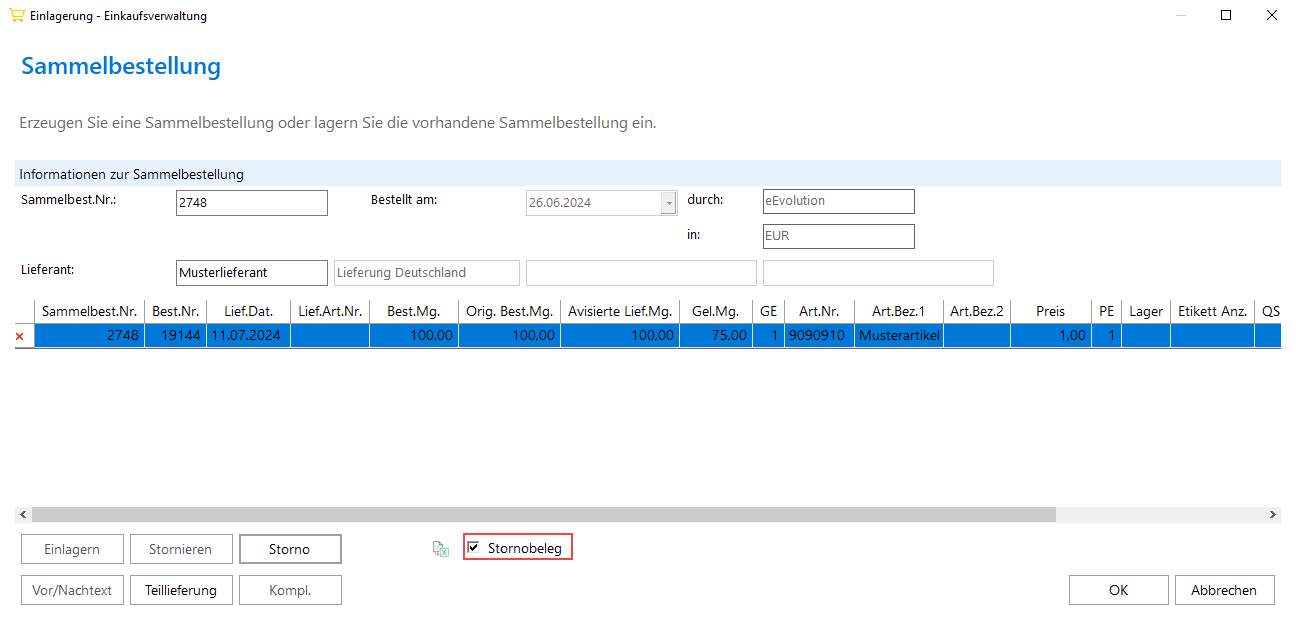
-
Klicken Sie auf "OK" um die Stornierung der markierten Bestellpositionen durchzuführen. Die stornierten Bestellpositionen werden als storniert markiert, in den Status "Wareneingangsarchiv" verschoben und alle dazugehörigen Lagerbuchungen rückgängig gemacht. Ist die Option "Stornobeleg" aktiviert, wird anschließend das Dialogfenster "Drucken" geöffnet, um den Stornobeleg (Stornobestellung 4.00 A4) zu drucken.
Einlagerung der Position rückgängig machen
Ist bereits eine Einlagerung erfolgt, können Sie hierüber alle bereits erfolgten Einlagerungen rückgängig machen. Die gelieferte Menge wird in diesem Fall auf 0 zurückgesetzt und es werden die mit den Einlagerungen verbundenen Lagerbuchungen rückgängig gemacht. Weitere Informationen zu diesem Thema finden Sie unter "Dialogfenster Stornoart".
Möchten Sie die Einlagerung einer Bestellung, im folgenden als Bestellposition bezeichnet, rückgängig machen, gehen Sie bitte wie folgt vor:
-
Markieren Sie im Status "Wareneingang" die zu stornierenden Bestellpositionen und klicken Sie auf den Menüpunkt "Stornieren". Sie gelangen automatisch in das Dialogfenster "Sammelbestellung", in welcher die markierten Bestellpositionen zu finden sind.
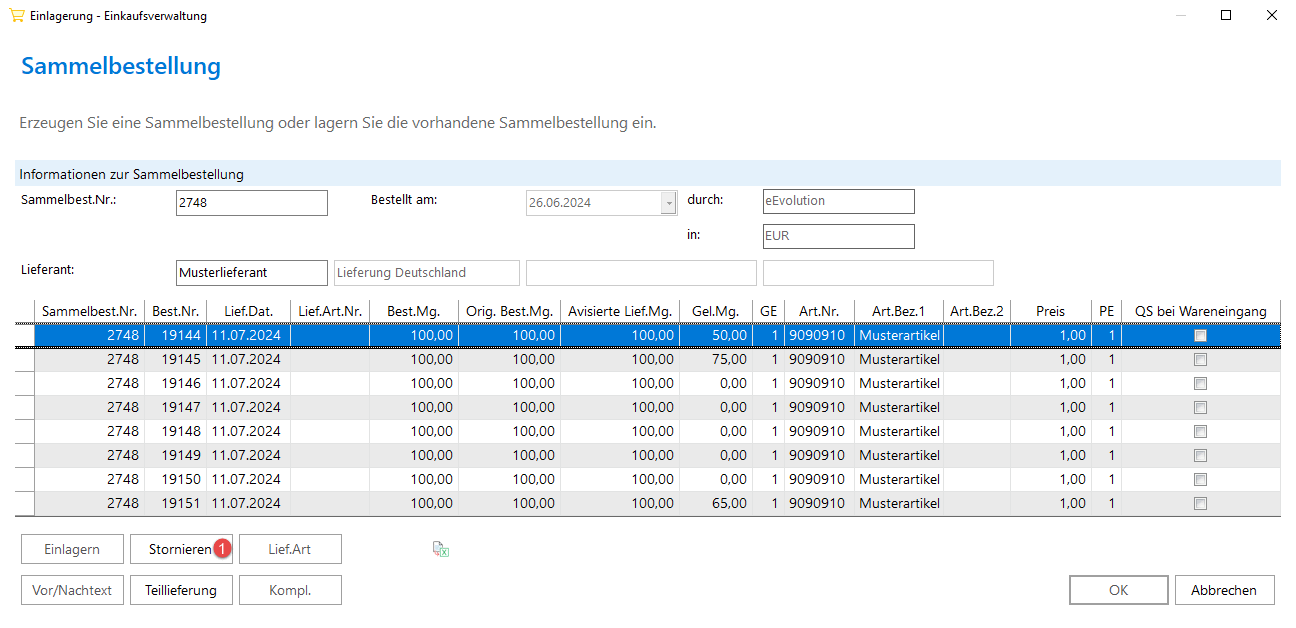
-
Markieren Sie alle zu stornierenden Positionen in dem Dialogfenster "Sammelbestellung" und klicken Sie auf den Button "Stornieren um den Button "Storno" zu aktivieren.

-
Markieren Sie die Bestellpositionen, deren Einlagerungen Sie rückgängig machen möchten und klicken Sie auf "Storno". Es öffnet sich das Dialogfenster "Stornoart".
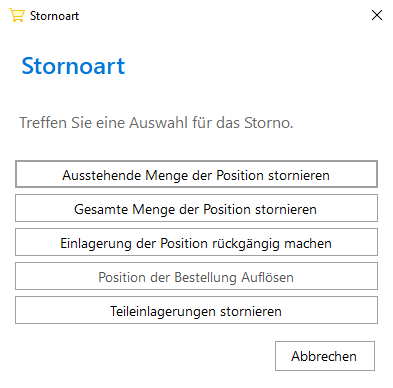
-
Wählen Sie im Dialogfenster "Stornoart" den Button "Einlagerung der Position rückgängig machen" aus, um die Einlagerungen der markierten Bestellpositionen rückgängig zu machen. Das Dialogfenster wird geschlossen und in dem Dialogfenster "Sammelbestellung" werden die zu stornierenden Bestellpositionen mit einem "x" markiert.
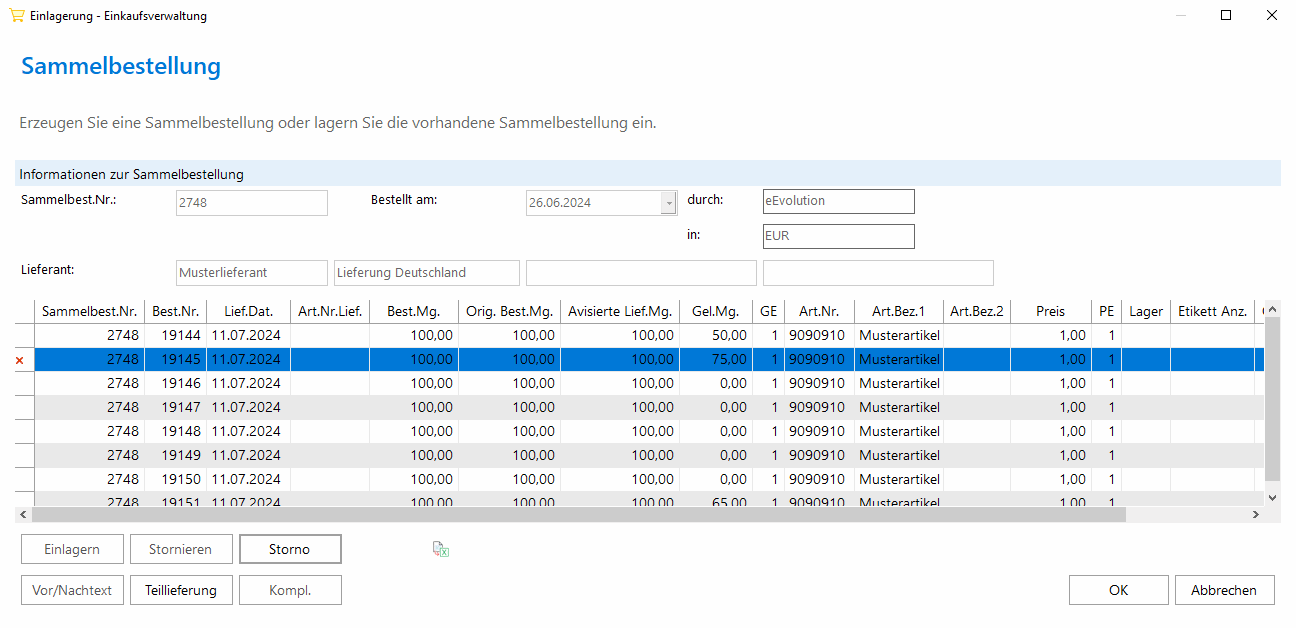
-
Bestätigen Sie die Stornierung der markierten Bestellpositionen anschließend mit "OK" im Dialogfenster "Sammelbestellung", um die Einlagerungen der markierten Bestellpositionen durchzuführen. Die stornierten Bestellpositionen werden wieder als noch nicht geliefert markiert, ggf. in den Status "Wareneingang" verschoben und die B gelieferte Menge auf 0 zurückgesetzt. Handelt es sich um lagergeführte Artikel werden auch die entsprechenden Lagerbuchungen rückgängig gemacht und der physische Lagerbestand korrigiert.
Position der Bestellung auflösen
Ist noch keine Einlagerung erfolgt, so können Sie hierüber die Bestellung zurück in den Status "In Bestellung" verschieben und ggf. erneut bestellen. Weitere Informationen zu diesem Thema finden Sie unter "Dialogfenster Stornoart".
Beispiel:
Mit der Bestellung 1000 für den "Musterartikel" wurden 100 Stück bestellt, aber diese Bestellung sollte doch gar nicht bestellt werden. Daher soll die Bestellung zurück in den Status "In Bestellung" gestellt werden.
Bei der Auswahl der Option "Position der Bestellung auflösen" werden folgende Aktionen ausgeführt:
Die Bestellung wird wieder in den Status "In Bestellung" verschoben.
Hinweis:
Dieser Menüpunkt wird im Dialogfenster "Stornoart" deaktiviert, wenn bereits Einlagerungen zur markierten Bestellung vorgenommen worden sind. Sollten alle Einlagerungen zu einer Bestellung rückgängig gemacht worden sein, so steht der Menüpunkt wieder zur Verfügung.
Möchten Sie eine Bestellung, im folgenden als Bestellposition bezeichnet, auflösen und zurück in den Status "In Bestellung" verschieben, gehen Sie bitte wie folgt vor:
-
Markieren Sie im Status "Wareneingang" die zu stornierenden Bestellpositionen und klicken Sie auf den Menüpunkt "Stornieren". Sie gelangen automatisch in das Dialogfenster "Sammelbestellung", in welcher die markierten Bestellpositionen zu finden sind.
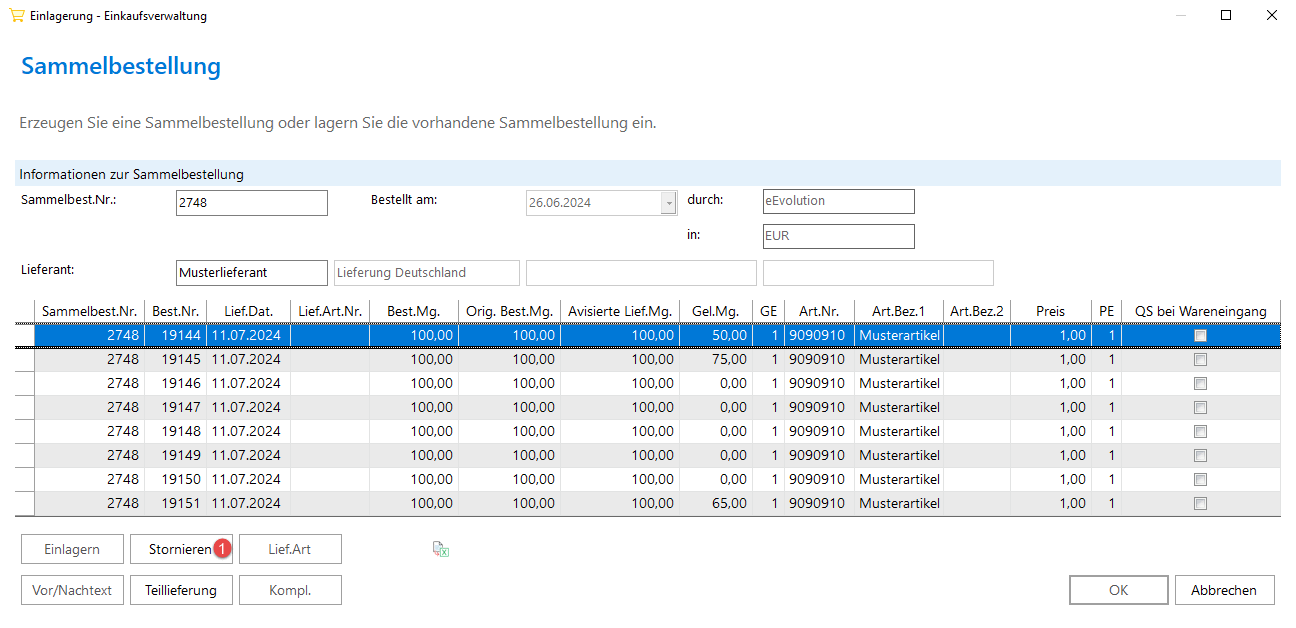
-
Markieren Sie alle zu stornierenden Positionen in dem Dialogfenster "Sammelbestellung" und klicken Sie auf den Button "Stornieren um den Button "Storno" zu aktivieren.

-
Markieren Sie die Bestellpositionen, die Sie auflösen möchten und klicken Sie auf "Storno". Es öffnet sich das Dialogfenster "Stornoart".
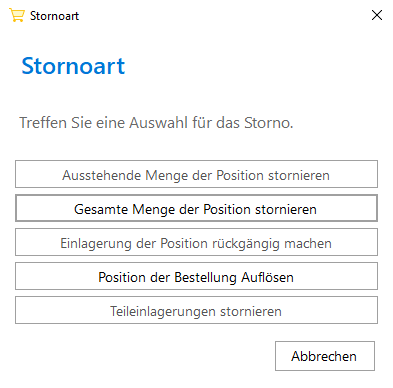
-
Wählen Sie im Dialogfenster "Stornoart" den Button "Position der Bestellung auflösen" aus, um die markierten Bestellpositionen aufzulösen und zurück in den Status "In Bestellung" zu verschieben. Das Dialogfenster wird geschlossen und in dem Dialogfenster "Sammelbestellung" werden die zu stornierenden Bestellpositionen mit einem "x" markiert.
Hinweis:
Dieser Menüpunkt wird im Dialogfenster "Stornoart" deaktiviert, wenn bereits Einlagerungen zur markierten Bestellung vorgenommen worden sind. Sollten alle Einlagerungen zu einer Bestellung rückgängig gemacht worden sein, so steht der Menüpunkt wieder zur Verfügung.
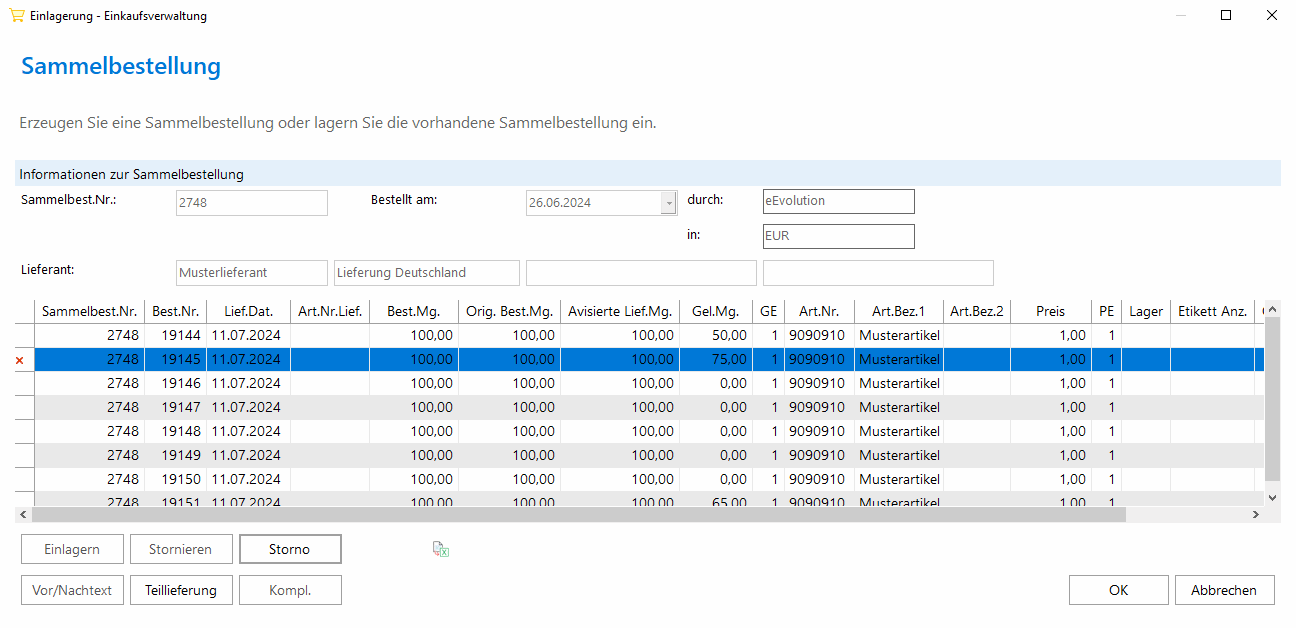
-
Bestätigen Sie die Stornierung der markierten Bestellpositionen anschließend mit "OK" im Dialogfenster "Sammelbestellung", um die markierten Bestellpositionen aus dem Status "Wareneingang" zurück in den Status "In Bestellung" zu verschieben.
Teileinlagerungen stornieren
Ist bereits eine Einlagerung erfolgt, können Sie hierüber eine exakt eine Einlagerung auswählen und diese rückgängig machen. Die gelieferte Menge wird in diesem Fall korrigiert und um die stornierte Teileinlagerung reduziert und es werden die mit den Einlagerungen verbundenen Lagerbuchungen rückgängig gemacht. Weitere Informationen zu diesem Thema finden Sie unter "Dialogfenster Stornoart".
Möchten Sie eine einzelne Einlagerung einer Bestellung, im folgenden als Bestellposition bezeichnet, rückgängig machen, gehen Sie bitte wie folgt vor:
-
Markieren Sie im Status "Wareneingang" die zu stornierenden Bestellpositionen und klicken Sie auf den Menüpunkt "Stornieren". Sie gelangen automatisch in das Dialogfenster "Sammelbestellung", in welcher die markierten Bestellpositionen zu finden sind.
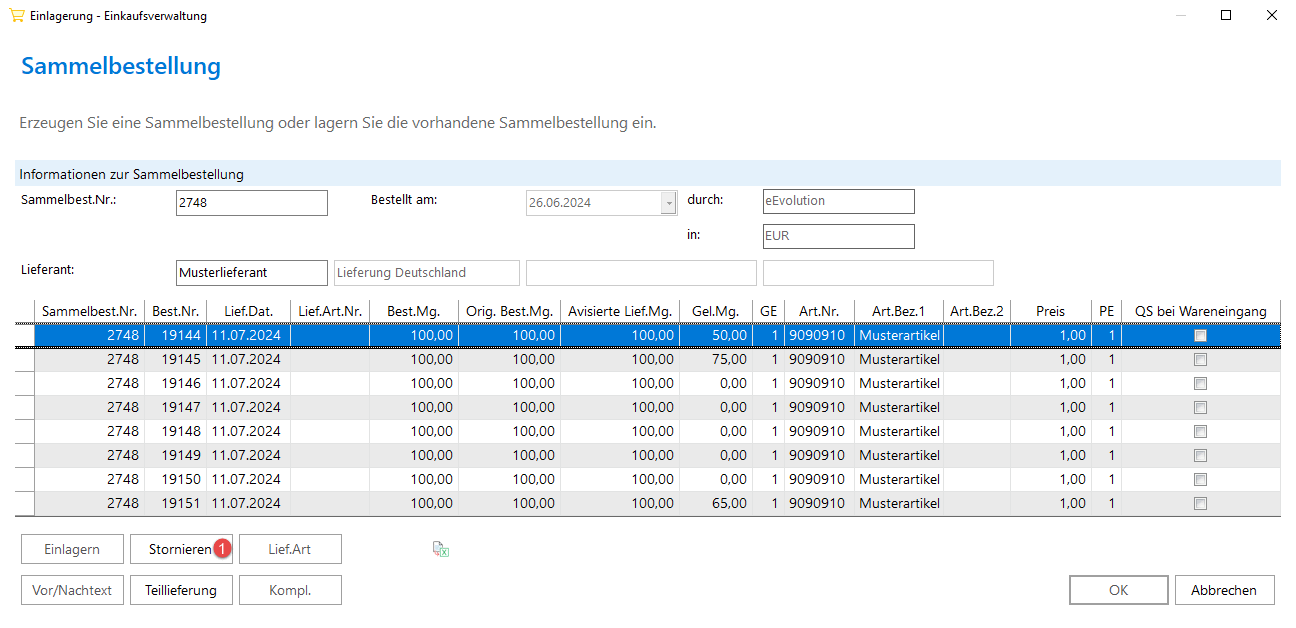
-
Markieren Sie alle zu stornierenden Positionen in dem Dialogfenster "Sammelbestellung" und klicken Sie auf den Button "Stornieren um den Button "Storno" zu aktivieren.

-
Markieren Sie die Bestellpositionen, deren Einlagerungen Sie rückgängig machen möchten und klicken Sie auf "Storno". Es öffnet sich das Dialogfenster "Stornoart"".
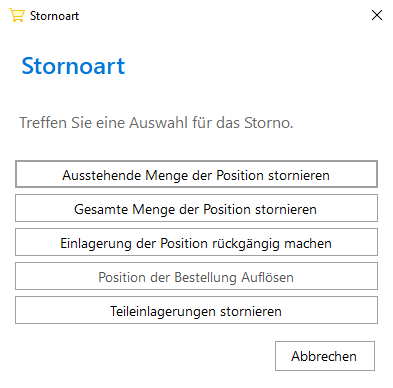
-
Wählen Sie im Dialogfenster "Stornoart" den Button "Teileinlagerungen stornieren" aus, um einzelne Einlagerungen der markierten Bestellpositionen rückgängig zu machen. Das Dialogfenster wird geschlossen und in dem Dialogfenster "Sammelbestellung" werden die zu stornierenden Bestellpositionen mit einem "x" markiert.
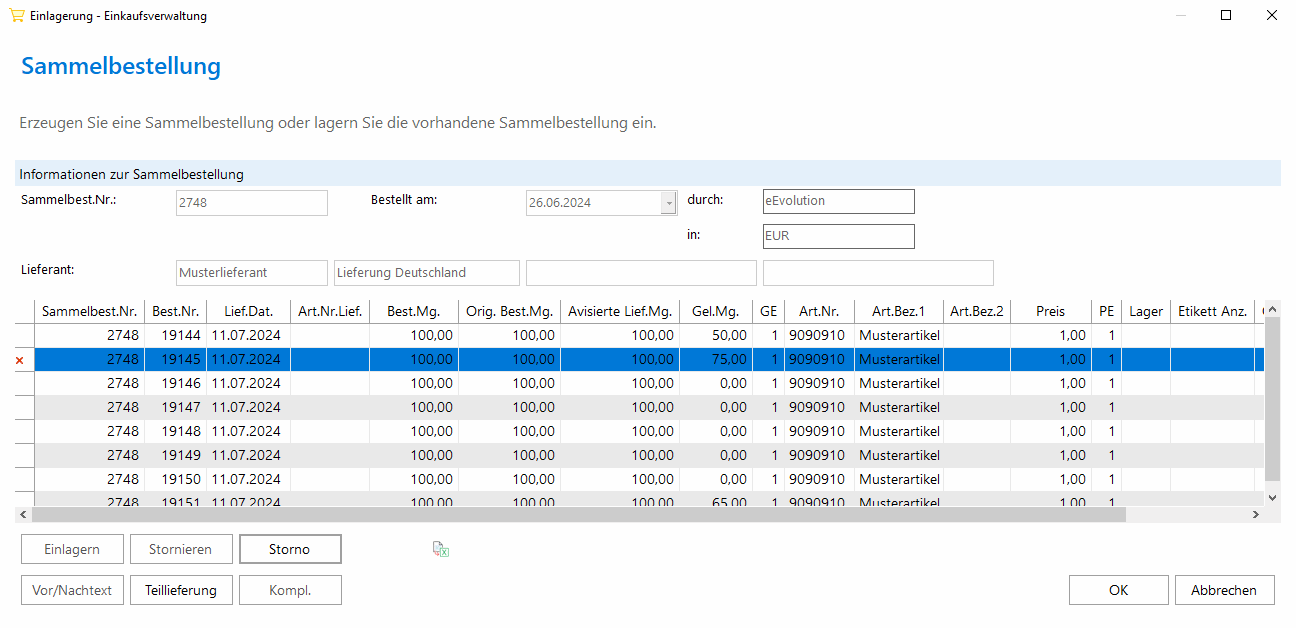
-
Klicken Sie auf "OK" und es öffnet sich das Dialogfenster "Teilstornierung".
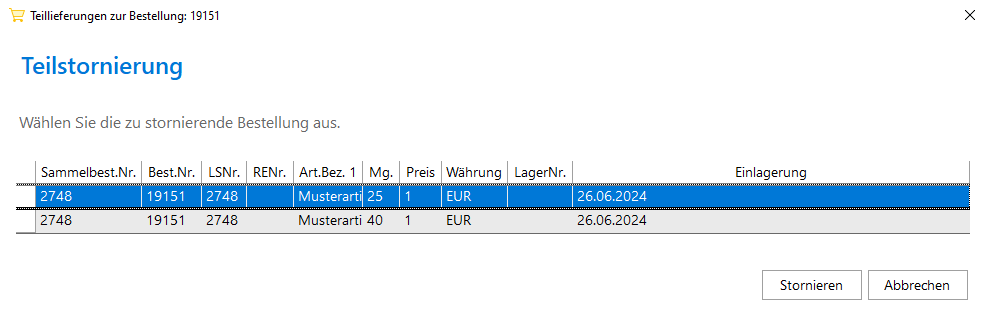
-
Markieren Sie die zu stornierenden Einlagerungen und klicken Sie auf "Stornieren" um die Stornierung der markierten Einlagerungen vorzunehmen. Die stornierten Bestellpositionen werden wieder als noch nicht geliefert markiert, ggf. in den Status "Wareneingang" verschoben und die B gelieferte Menge auf 0 zurückgesetzt. Die stornierten Bestellpositionen werden ggf. wieder als offene Lieferung/ Teillieferung markiert, in den Status "Wareneingang" verschoben und die gelieferte Menge um die stornierten Einlagerungen reduziert. Handelt es sich um lagergeführte Artikel werden auch die entsprechenden Lagerbuchungen rückgängig gemacht und der physische Lagerbestand korrigiert.